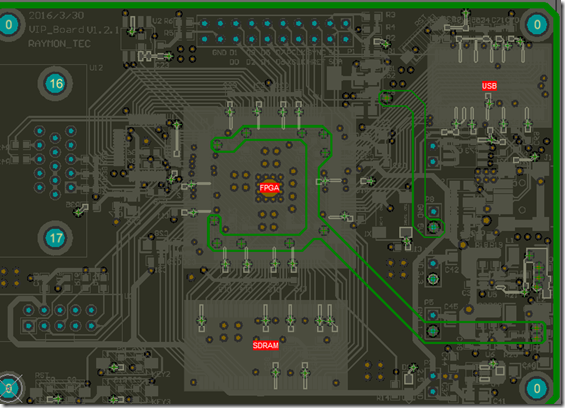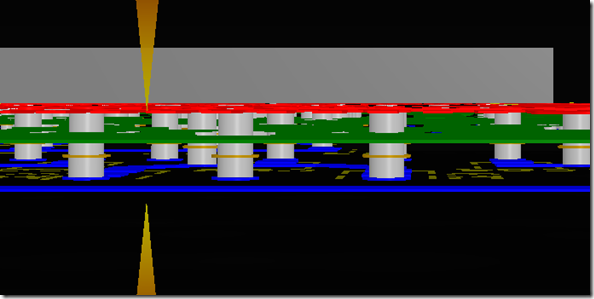本篇博客主要讲解一下如何用altium designer10去画4层板。
想想当初自己画4层板时,也去网上海找资料,结果是零零散散,也没讲出个123,于是硬着头皮去找师兄,如何画4层板。师兄冷笑道:“2层板会画,4层板就会画”。我的天呢,我心里那个憋屈呀。“师兄,来两个板子瞧瞧,看一下4层板”,于是乎一发不可收拾,2层,4层,6层均画过一遍。
不过现在回想起师兄那句话,觉得还真是这样,确实是这样子的,2层板会画,4层板也会。
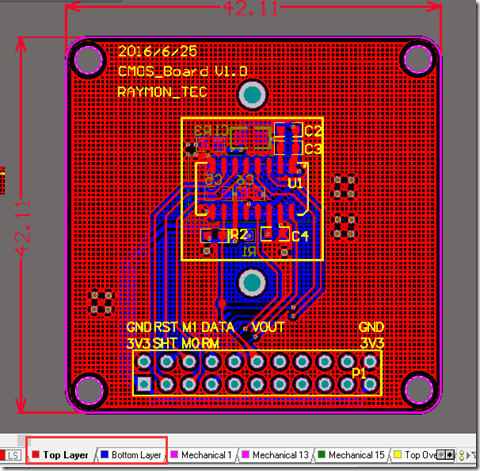 上图是两层板,看下面有两个层,一个是Top layer,一个是Bottom layer,layer层是信号层,也称为正片,可以在该层上进行布线。 其他还有机械层,丝印层,阻焊层等等。
上图是两层板,看下面有两个层,一个是Top layer,一个是Bottom layer,layer层是信号层,也称为正片,可以在该层上进行布线。 其他还有机械层,丝印层,阻焊层等等。
下图是3D效果图。
 在英文状态下,按住ctrl + L键,可以查看常用层。如下图所示:
在英文状态下,按住ctrl + L键,可以查看常用层。如下图所示:
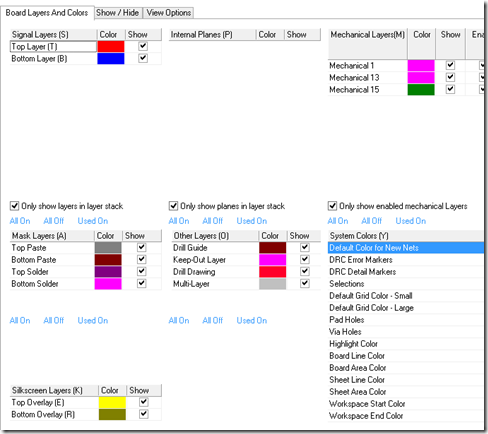 信号层包括两个,Top layer, Bottom layer,机械层包括1,13,15,(当然还可以增加)。mask layer有 top/bottom paste,顶层焊盘层或钢网,top/bottom solder是顶层或底层阻焊层,防止被绿油覆盖。下面还有两个丝印层,top/bottom overlay。还有其他层,用于定义板子形状的keep-out layer层,drill drawing 绘图层,等。
信号层包括两个,Top layer, Bottom layer,机械层包括1,13,15,(当然还可以增加)。mask layer有 top/bottom paste,顶层焊盘层或钢网,top/bottom solder是顶层或底层阻焊层,防止被绿油覆盖。下面还有两个丝印层,top/bottom overlay。还有其他层,用于定义板子形状的keep-out layer层,drill drawing 绘图层,等。
在信号层旁边还有一个 internal planes,称为内电层或负片,在此层上只能进行层的分割,不能进行信号的布线。
点击菜单栏中的 design ---layer stack manager,如下图所示:
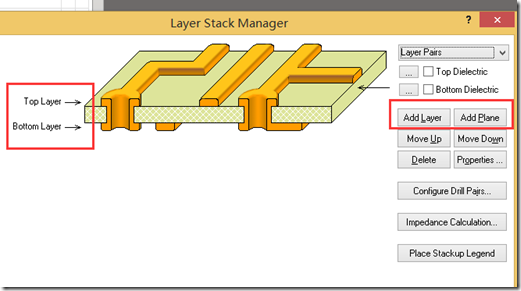 这个是层管理器,在上图中可以方便的看到层的分布情况。本快板子只有两个层, 顶层和底层,且都是layer信号层。在右边又有两个选项,一个是add layer,一个是add plane,add layer添加信号层,add plane添加内电层(负片)。
这个是层管理器,在上图中可以方便的看到层的分布情况。本快板子只有两个层, 顶层和底层,且都是layer信号层。在右边又有两个选项,一个是add layer,一个是add plane,add layer添加信号层,add plane添加内电层(负片)。
添加层是先选择一个基准层,比如在top layer下添加一个信号层 layer,
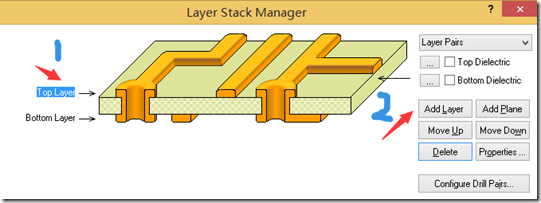
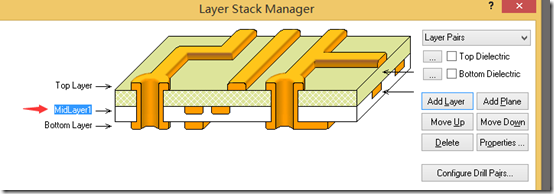 然后可以对添加的层进行重命名,如VCC,再添加一层为GND,如下图所示:
然后可以对添加的层进行重命名,如VCC,再添加一层为GND,如下图所示:
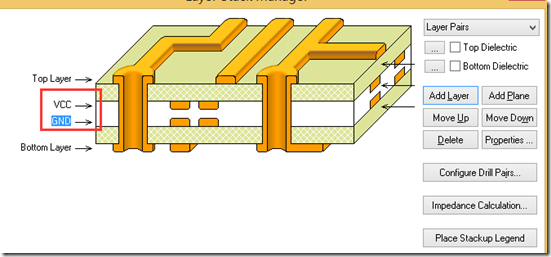 再回到PCB界面,就可以看到已经有4个层了。
再回到PCB界面,就可以看到已经有4个层了。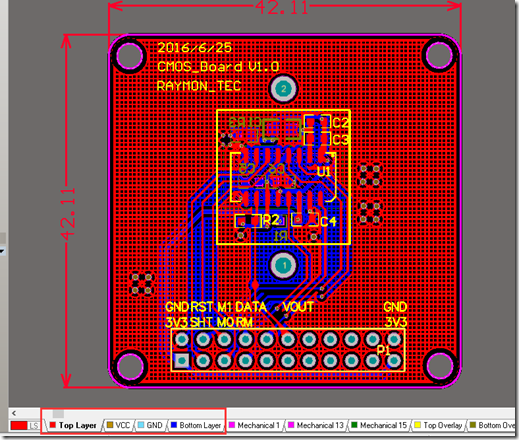
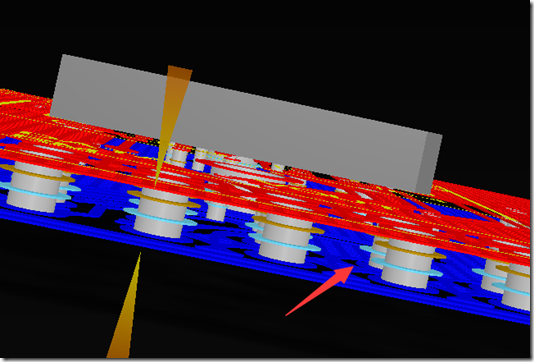 那么4层会添加了,6层应该也会添加了,8层~20层应该也会添加了。
那么4层会添加了,6层应该也会添加了,8层~20层应该也会添加了。
将一下内电层,内电层的时候,我们只能对其进行分割,不能进行布线,如下图所示:
内电层添加方法也是在 layer stack manager里面添加 add plane即可。
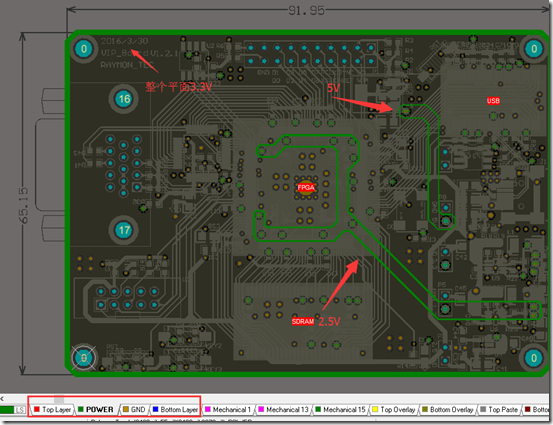 上图的内电层分割可以用 place---line命令画线进行分割,分割完成后双击设置网络标号即可。
上图的内电层分割可以用 place---line命令画线进行分割,分割完成后双击设置网络标号即可。
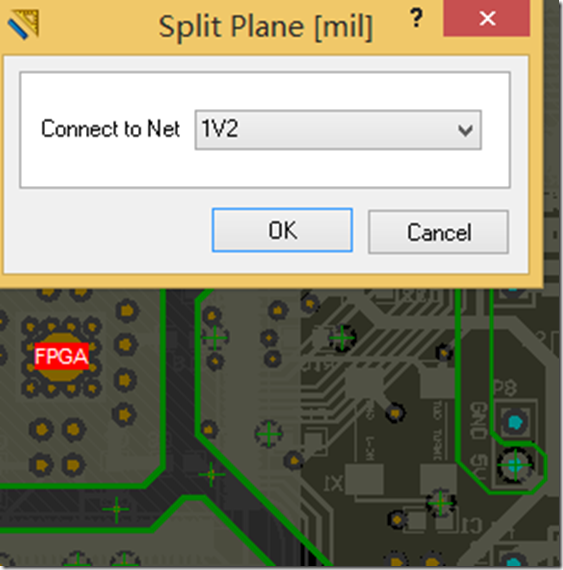 注意在内电层分割时要注意元器件的分布,尽量将同一电源分布在一个区域,方便分割。
注意在内电层分割时要注意元器件的分布,尽量将同一电源分布在一个区域,方便分割。
下面是在不同层的信号分布情况:
顶层:
由于GND层是一整块GND,所以最后铺铜时全铺即可,注意保持GND层的完整性。
(1)注意电源的分布;
(2)注意信号的线宽设置,阻抗控制;
(3)层的分布,如何布置4层板;
(4)高速信号回流问题;
(5)高速信号间的串扰问题;
(6)如何减小最小回路,减小EMI问题;
(7)去耦电容摆放位置;